Android23环境搭建Word下载.docx
《Android23环境搭建Word下载.docx》由会员分享,可在线阅读,更多相关《Android23环境搭建Word下载.docx(16页珍藏版)》请在冰点文库上搜索。
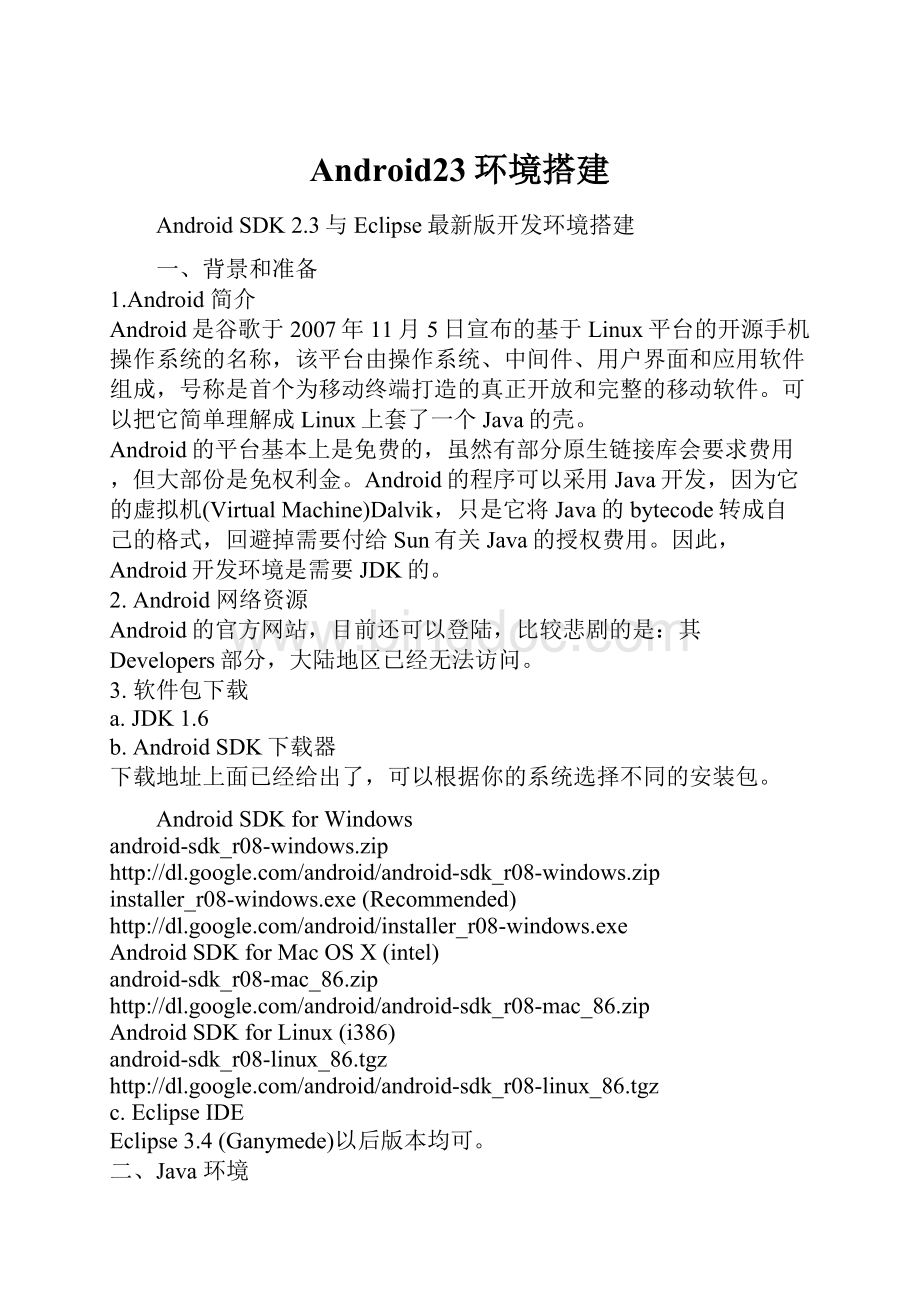
android-sdk_r08-windows.zip
installer_r08-windows.exe(Recommended)
AndroidSDKforMacOSX(intel)
android-sdk_r08-mac_86.zip
AndroidSDKforLinux(i386)
android-sdk_r08-linux_86.tgz
c.EclipseIDE
Eclipse3.4(Ganymede)以后版本均可。
二、Java环境
Windows上配置Java环境变量如下:
Java_Home:
是JAVA的安装路径,也就是说JDK是保存在哪一个目录下。
2011-6-512:
08上传
下载附件(44.06KB)
Path:
三、AndroidSDK安装
AndroidSDK可以通过SDK下载器自动下载和配置,适合网络好,下载速度快的情况下;
也可以借助工具下载SDK文件,手工配置,适合网络不是很好,下载速度慢的情况下。
SDK下载器自动下载步骤如下:
解压缩android-sdk_r08-windows下载器,并双击运行SDKManager.exe:
12上传
下载附件(51.88KB)
如果你的电脑不支持https连接会看到如下界面:
下载附件(33.95KB)
请选择setting的将Forcehttps:
//...Sourcestobefetchedbyusinghttp:
//...的选项打勾:
下载附件(73.7KB)
勾选你想要安装的Packages,并点击InstallSelected进行安装:
下载附件(86.52KB)
确认对话框如下,选择AcceptAll进行下载安装:
下载附件(41.6KB)
则AndroidSDK下载器进入下载安装的过程。
根据你网速的情况,下载安装的时间或长或短,请耐心等待。
下载附件(28.72KB)
解压完成后启动一下SDK下载器,检查是否安装成功,如下图:
四、Eclipse集成开发环境(IDE)搭建
现在开始EclipseIDE及AndroidEclipseplugin的安装和配置,这里使用的Eclipse版本为,eclipse-Java-helios-SR1-win32.zip,请自行到Eclipse官方网站上下载自己喜欢的版本,建议3.4以上版本。
我们使用的AndroidEclipsePlugin是ADT:
AndroidDevelopmentTools。
同AndroidSDK一样,分为在线安装和手动安装两种方式。
在线安装步骤如下:
打开Eclipse,选择菜单:
Help->
InstallNewSoftware...
弹出“AvailableSoftware”对话框,点击“Add...”按钮。
弹出“AddRepository”对话框。
Name中输入:
ADT;
Location中输入:
https:
//dl-
如下图:
20上传
下载附件(10.56KB)
点击“OK”按钮。
此时Eclipse会搜索指定URL的资源,如果搜索无误,会出现:
DeveloperTools的复选框,选中此复选框。
点击“Next”按钮。
出现“InstallDetails”对话框。
下载附件(19.38KB)
出现“ReviewLicenses”对话框,选择“Iacceptthetermsofthelicenseagreements”复选框。
点击“Finish”按钮。
进入下载及安装过程:
下载附件(11.4KB)
过程中可能会出现“SecurityWarning”对话框,不用担心点击“OK”按钮以继续安装。
安装成功后,安装提示重启Eclipse,即完成整个安装过程。
离线安装步骤如下;
1.获取当前最新版本的ADTEclipse离线安装包,当前最新版本为:
ADT10.0.0,下载地址为:
2.开始EclipsePlugin的本地安装过程中,如下。
由于整个过程跟在线安装类似,具体不再详述。
五、EclipseADT配置
ADT的EclipsePlugin安装成功之后,开始ADT的配置,具体如下:
1.Eclipse重启后,选择Window>
Preferences...,在打开的属性框,选择Android,可以看到:
27上传
下载附件(13.85KB)
2.在SDKlocation中输入你的AndroidSDK所在的目录,然后按Apply按钮即可看到我们安装SDK包,如下图:
下载附件(19.32KB)
至此,Eclipse+ADT的集成开发环境就安装配置完毕。
六、AndroidSDK配置
这里介绍下新建AVD。
所谓AVD,即AndroidVirtualDevices,Android虚拟设备,亦即嵌入式开发中常用的模拟器。
在Eclipse中选择Window-AndroidSDKandAVDManager,或者在android-sdk-windows文件夹中双击SDKManager.exe,可以看到类似如下界面:
下载附件(10.17KB)
这里可以看到笔者已经创建过两个AVD,其实这两个AVD并不是在本文下载安装的AndroidSDK中配置的,但是由于所有的AVD配置信息都是存储在当前用户的Home中,如:
C:
\DocumentsandSettings\Administrator\.android\avd。
因此,这里也可以看到。
在弹出的AndroidSDKandAVDManager对话框,选择VirtualDevices,按new按钮创建虚拟设备,输入如下图所示:
下载附件(15KB)
其中:
Target:
SDK的类型
SDcard:
SD卡的大小
Skin:
显示屏的类型
点击“CreateAVD”按钮,如果安装成功,会在“AndroidSDKandAVDManager”对话框中显示。
至此开发环境配置完成,接下来即可以进行Android上应用的开发。
七、第一个Android应用(Hello,AndroidWorld!
)
新建项目:
打开Eclipse,选择File>
New>
roject>
AndroidProject,具体输入如下图:
30上传
下载附件(14.47KB)
点击“Next”,这里仅为演示,不创建测试项目。
直接点击“Finish”按钮即可。
编辑HelloAndroidWorld.Java文件,内容如下:
1.packageorg.deaboway.test;
2.
3.importandroid.app.Activity;
4.
5.importandroid.os.Bundle;
6.
7.importandroid.widget.TextView;
8.
9.publicclassHelloAndroidWorldextendsActivity{
10.
11./**Calledwhentheactivityisfirstcreated.*/
12.
13.@Override
14.
15.publicvoidonCreate(BundlesavedInstanceState){
16.
17.super.onCreate(savedInstanceState);
18.
19.TextViewtextView=newTextView(this);
20.
21.textView.setText("
HelloAndroidWorld!
"
);
22.
23.setContentView(textView);
24.
25.}
26.
27.}
复制代码
运行Android项目:
点击工具栏的运行按钮,或选择菜单:
Run->
Run,或右键项目文件夹,会弹出“RunAs”对话框,选择“AndroidApplication”,点击“OK”按钮。
下载附件(10.57KB)
运行效果如下,AVD加载的速度有些慢,需要耐心等待。
同时,Eclipse的控制台也会打印出运行时的一些相关信息,如下。
下载附件(17.76KB)